
Der Fehlercode 0x8007007f tritt häufig bei der Installation bzw. beim Upgrade von Windows 10 auf Windows 11 auf. Leider hat der Fehlercode 0x8007007f verschiedene Ursachen, sodass wir ggf. diverse Maßnahmen durchführen müsst, um den Fehlercode 0x8007007f zu umgehen. Was Ihr unternehmen könnt, um den 0x8007007f Fehler zu beseitigen, erfahrt Ihr in diesem Beitrag.
Virenscanner kurzzeitig deaktivieren
Besonders häufig konnte der Fehlercode 0x8007007f beim Windows 11 Upgrade umgangen werden, wenn der installierten Virenscanner bzw. der Windows Defender kurzzeitig deaktiviert wurde.
Nachdem Ihr die Antivirensoftware deaktiviert habt, führt Ihr das Windows 11 Update erneut durch und prüft, ob der Fehlercode 0x8007007f weiterhin auftritt. Bitte vergesst nicht, den Virenscanner am Ende wieder zu aktivieren.
Gerätetreiber aktualisieren wegen 0x8007007f
Eine weitere nützliche Vorgehensweise zur Beseitigung des Upgradeerrors 0x8007007f ist die Aktualisierung aller Windows Gerätetreiber.
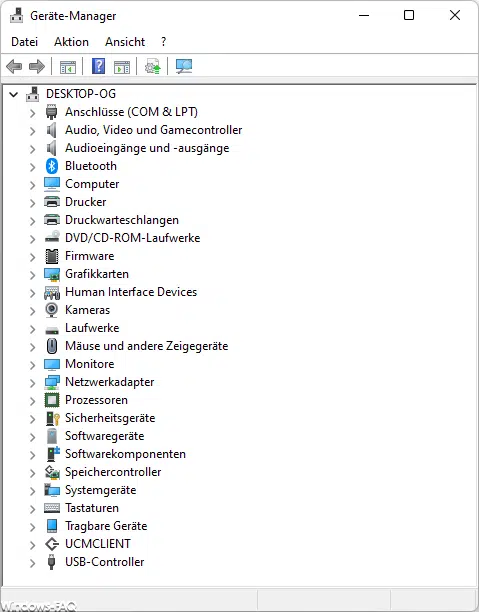
Bitte prüft im Windows Gerätemanager (devmgmt.msc), ob es ggf. neuere Treiber für Eure Hardwarekomponenten gibt. Besonders wichtig sind dabei die Treiber für das Bios, Drucker, Grafikkarte und Netzwerkadapter.

Schaut bitte direkt auf den Homepages der Gerätehersteller nach und ladet Euch die aktuellsten Treiber herunter und installiert diese. Anschließend einen Windows Neustart durchführen und prüfen, ob der Fehler 0x8007007f beim Windows 11 Upgrade weiterhin auftritt.
Windows Systemdateien überprüfen
Eine weitere Möglichkeit, warum der Fehlercode 0x8007007f beim Upgrade auf Windows 11 auftreten kann, sind inkonsistente Windows Systemdateien.
Dazu eignet sich hervorragend der Befehl „sfc /scannow„, den Ihr am besten über die Eingabeaufforderung ausführt. Wenn Ihr nachlesen wollt, wir Ihr das am besten durchführen könnt, so haben wir bereits vor einiger Zeit den gesamten Vorgang in unserem Beitrag „Windows Systemdateien prüfen und reparieren“ genau erläutert.
Windows 11 Installations-Assistent
Eine weitere Möglichkeit, über die schon mehrere Anwender berichtet haben, ist das Starten der Windows 11 Upgradeinstallationsdatei als „Administrator„. In unserem Beitrag „Upgrade auf Windows 11“ findet Ihr eine genaue Anleitung, wie Ihr Euch den Windows 11 Installations-Assistent (Windows11InstallationAssistant.exe) herunterladen könnt.
Um dem Fehlercode 0x8007007f zu umgehen, startet Ihr dann dieses Windows 11 Upgradefile per rechter Maustaste als „Administrator„.
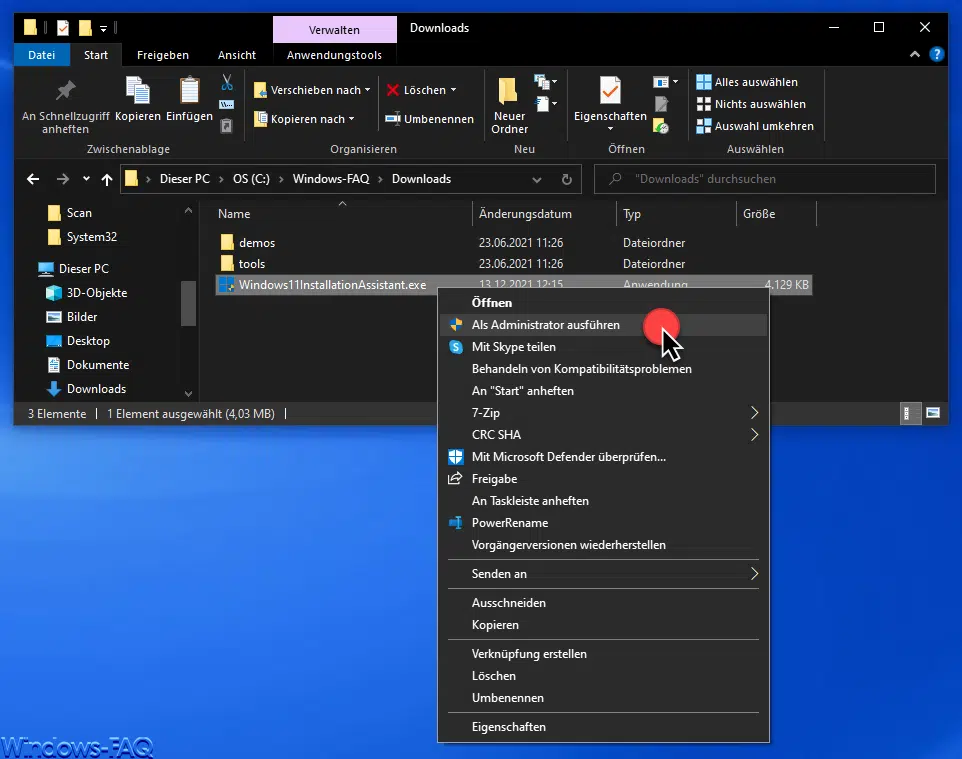
Führt dann das Upgrade auf Windows 11 durch und nun sollte der Fehlercode 0x8007007f nicht mehr auftreten. Sollten diese Hilfen nicht greifen, so hinterlasst uns doch bitte einen Kommentar. Vielleicht kennt Ihr ja weitere Möglichkeiten, den Fehler 0x8007007f zu umgehen.
– 0X800F080A FEHLERCODE BEIM WINDOWS UPDATE
– 0XE06D7363 WINDOWS FEHLERCODE
– 0X8024401C UPDATE FEHLERCODE
– BLUESCREEN FEHLERCODE 0X00000050 – PAGE FAULT IN NONPAGED AREA
– WINDOWS 10 FEHLERCODE 0X800B0101
– WINDOWS UPDATE FEHLERCODE 80240442
– WINDOWS UPDATE FEHLERCODE 0X8024000D
– AUF … KONNTE NICHT ZUGEGRIFFEN WERDEN. FEHLERCODE 0X80004005
– Fehler 0xc0000135
– 0x8007371b Windows Update Fehler
– Fehler 0x8024001e
– Windows Installationsfehler 0x80300024
– Windows Fehler 0x0000001e
– Windows Fehler 0x80070483
– Fehler 0x80070718 – Nicht genügend Quoten verfügbar, um diesen Befehl zu verarbeiten



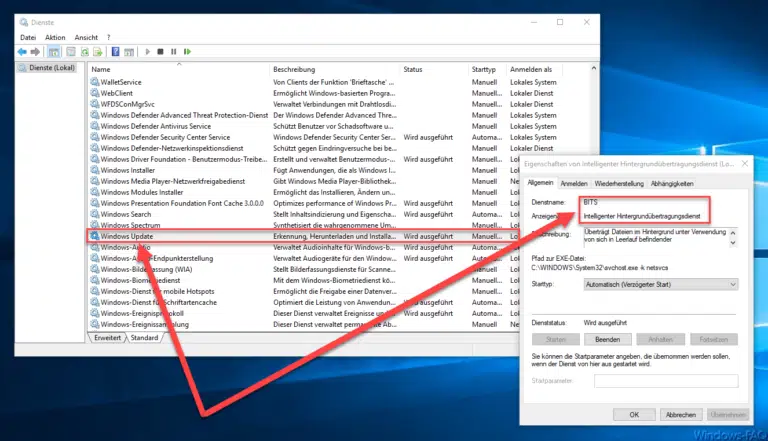





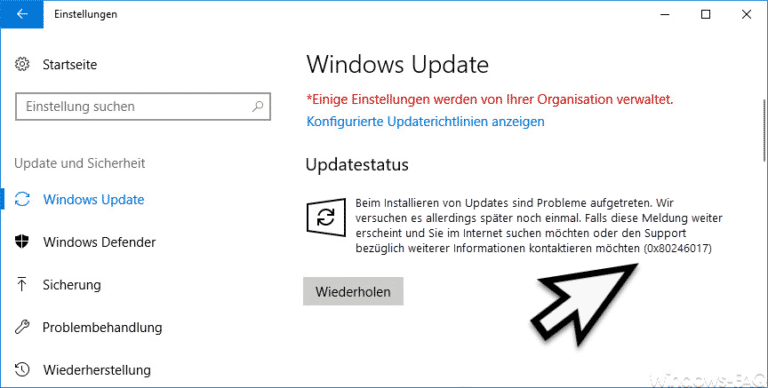










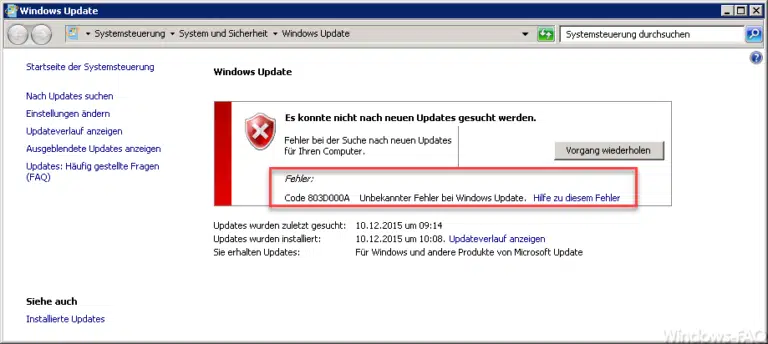


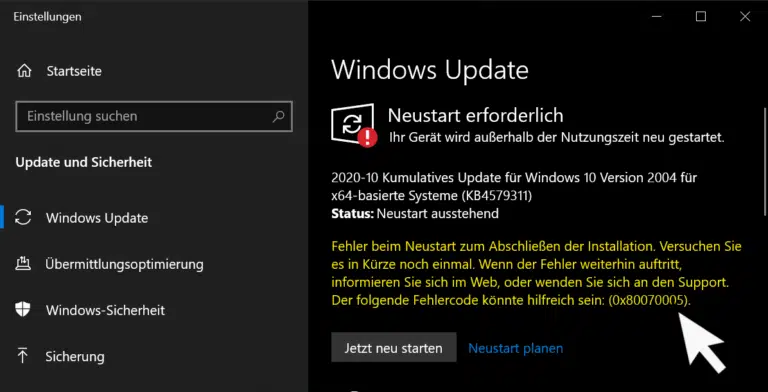


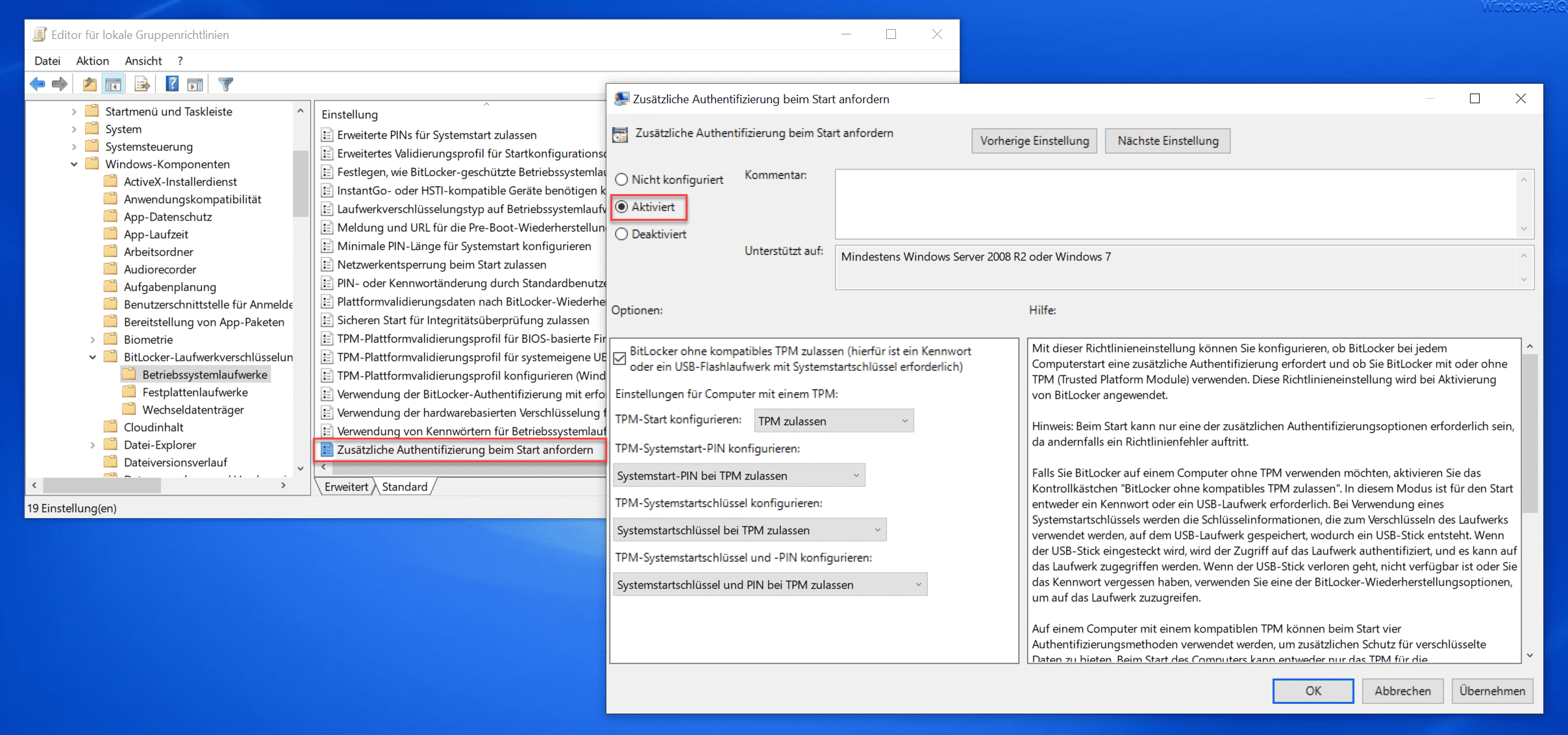

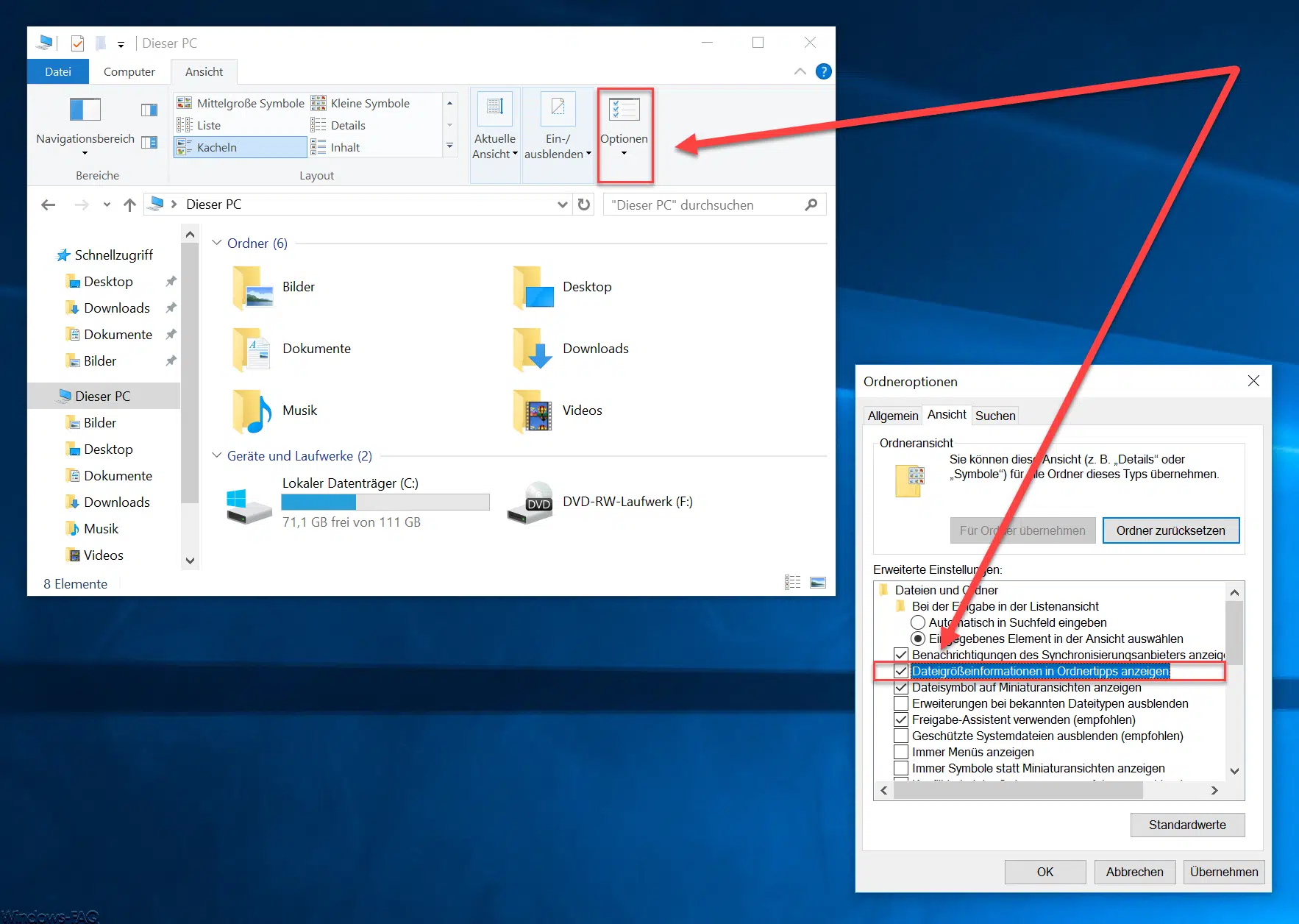




Fehlercode 0x8007007f
Leider hat die Installation von Windows11 trotz der Durchführung aller von Ihnen vorgeschlagenen Maßnahmen nicht geklappt.
Bei 91% und der anschließenden Meldung „Der Computer wird in Kürze neu gestartet“ bricht die Installation mit der Meldung „Installation Fehlgeschlagen“ ab ohne Angabe eines Fehlercodes.